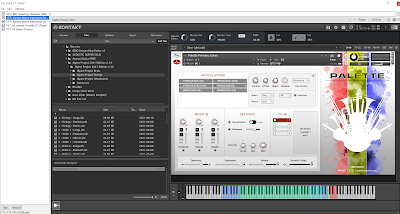순간 마음이 무너지는 것 같았습니다. 제가 쓰던 레노버 W530모델은 정말 옛날 랩탑이지만 굉장히 좋은 성능을 가지고 있습니다. 약간 아쉽기는 했지만 랩도 20GB로 늘려서 잘 사용하고 있었습니다. 그런데 상상하지도 못할 이유로 인해서 랩탑을 사용하지 못하게 되었습니다.
유자차를 쏟고서 바로 전원을 빼고 이틀을 말렸습니다. 미국 실정상 어디에 가서 수리를 받는 다는 것도 용이하지가 않았습니다. 그런데 놀랍게도 바로 정상 작동하더군요. :) 그리고 일주일째 정상 작동하고 있습니다. 다만 키보드는 굉장히 끈적거리네요. 하지만 전자 제품의 특성상 아마 긴 수명은 유지하기 힘들 것이라고 판단했습니다. 그리고 울며 겨자 먹기로 다음 랩탑을 찾아 나섰습니다.
최근에 개인적으로 맥에 관심이 생겼습니다. 저의 판단으로는, 적어도 미래를 내다볼 때에 가격대 성능비로 압도할 수 있는 것이 맥이라는 판단이 들었습니다. 그리고 저의 아이들 역시 앞으로 맥을 쓰면 좋겠다는 생각이 들었습니다. 그래서 저의 집 최초로, 맥을 구입하기로 결심했습니다.
처음에 미국에 와서 CFNI에서 컴퓨터 레코딩을 배울 때에 딱 한번 맥을 다뤄봤습니다. 아, 정말 어렵더군요. 완전 다른 세상이라고 느꼈습니다. 하지만 거의 10년이 지나서, 이제는 정말 저의 메인 컴퓨터로 사용하기로 결심을 하였습니다.
막상 맥을 구입하려고 하니, 도대체 선택지가 너무 많아서 결정하기가 어려웠습니다. 최신의 M1칩이 들어간 맥북을 구입하자니, 제가 사용하는 가상 악기들이 아직 지원을 다 하지 않습니다. 특별히 air music의 플러그인들은 언제 지원할지 전혀 자신할 수가 없는 상황입니다.
그리고 문제는 예산입니다. 적어도 맥북 프로 13인치 정도는 사야 하는데 외장 모니터를 여러대 연결할 것, 그리고 usb 포트를 여러개 연결해야 하는 상황이라면 확장 독을 위해서 최소 300불 이상을 또 투자해야 합니다. 저는 램과 ssd 용량이 중요하기 때문에 언뜻 잡아도 최소 1700불 이상이 들더군요.
그래서 눈을 예전 랩탑으로 돌렸습니다. 적당한 성능, 지금보다는 조금은 더 좋은 성능이지만 앞으로 몇년은 계속 (유자차를 또 쏟지 않는 한) 사용할 랩탑을 골랐습니다. 찾아보니 많은 분들이 추천하는 것이 맥북프로 2015 mid 였습니다. 2014년 것과 비교해서 ssd가 빠르고, 확장 포트가 그나마 많은 편이며, ssd 자가 교체가 가능하다는 것이 큰 장점이었습니다. 일대일 비교에서는 기존에 쓰던 w530보다 약간 업그레이드 정도였습니다.
ebay에서 찾아보니 대략 700-800불 정도가 들더군요. 그리고 아마도, 외장 모니터가 세대 정도까지 연결 되리라는 확신을 가지게 되었습니다. 보통은 두대 정도를 사용하지만, 저는 지금까지 무조건 확장 모니터는 3대였기 때문에 도저히 이것은 양보하기 어렵더군요.
저도 전자 제품을 꽤 안다고 생각하지만, 전혀 모르는 맥의 분야에서 무엇인가 구입하는 것이 정말 너무 어려웠습니다. 거기다가 당장 쓰는 메인 랩탑이 언제 멈출지 모르는 상황에서 마음은 급하지만 선택하기가 참 어려웠습니다.
일단 맥북 프로 2015 mid의 경우에는 여러 모델이 있습니다. 저는 그 중에서 고급형을 구입했습니다. cpu가 2.8이 고급형입니다. 터보 부스터가 아니라 기본 클럭이 2.8이어야 합니다. 그리고 내장 그래픽이 아니라 라데온 그래픽 칩이 장착된 것으로 골라야 합니다. 중요한 것은 제가 그 모델을 구입했습니다. 판매자들이 워낙 교묘하게 가려놓고 혹은 슬쩍 오해하도록 만들어 놓았기 때문에 꼼꼼하게 읽어 보아야 합니다. 절대로 가격이 싸다고 덜컥 구입하면 안됩니다.
저는 ebay에 수 많은 판매자들 중에서 "pacificmacs"에서 구입했습니다. 아무래도 평이 가장 좋아보이더군요. 제가 구입한 모델은 아래 모델입니다.
* Apple MacBook Pro 15" 2015 i7 2.8GHz 16GB 1TB SSD A1398✨Grade B✨ 1 YEAR WARRANTY
https://www.ebay.com/itm/224873986685
제가 이렇게 링크를 남겨 놓는 것은, 당연히 이 판매자와는 관계가 없지만, 저처럼 맥북을 구매하는 분들에게 작은 도움이라도 될까 해서 입니다. 실제로 받은 맥북은 아주 작은 찍힘 등 외에는 외관은 아주 깔끔하고 기능적으로도 문제가 없었습니다. 제품 상태는 Grade B라고 되어 있지만, 실제 외관은 제가 생각할 때에 A라고 볼 수 있습니다. 저는 기계를 굉장히 깨끗하게 쓰기 때문에 제 기준에서도 사실 상태가 너무 좋아서 놀랐습니다.
받고나서 monterey로 업데이트를 하였습니다. 팬이 좀 많이 도는 듯 한데, 그것이 설정의 문제인지 혹은 os의 문제인지는 초보자인 저로서는 알 수가 없네요. :) 다만 실제 사용해서 크게 문제되는 것은 없어 보입니다.
구입해서 일주일 정도 사용해 보면서 느낀 것을 간단하게 정리해 봅니다. 저와 동일한 모델을 혹시라도 동일한 사용을 염두에 두셨다면 조금은 도움이 될 듯 합니다. 특히 평생 윈도우를 사용했던 입장에서 크게 느끼는 점들을 적어 봅니다.
1. 확장 모니터는 3대도 가능
일단 맥북 프로 2015 mid 고급형의 경우, 확장 모니터가 3개까지 가능합니다. amd 그래픽 카드가 안 달린 모델은 제가 알 수 없지만, 적어도 제가 쓰는 모델은 확실히 세대까지 연결이 됩니다. 보통은 사용하시는 분들이 2대까지 사용하시는데 3대도 확실히 됩니다.
동일한 화면 셋팅에서 윈도우 랩탑 대비 부자연스러움은 없습니다. 왼쪽에 구형 썬더볼트 포트에 2대, 그리고 오른쪽에 hdmi 포트에 한대입니다. 워낙 옛날 모니터들이지만 이렇게 저렇게 변환 단자까지 써서 모두 연결을 했습니다.
레노버 w530의 경우는 확장 베이에다가 모두 연결합니다. 달려 있는 포트들이 어마어마하죠. 뒤로 연결하기 때문에 옆으로 거추장스러운 것이 전혀 없었는데 맥의 옆으로 주렁주렁 튀어나온 선들을 보니 마음이 약간 불편하기는 합니다. :) 그리고 확장 베이가 랩탑을 살짝 들어주는 것이 얼마나 인체공학적으로 뛰어난 디자인이었는지 세삼 놀라게 됩니다. 평면에 맥북을 놓고 쓰니 조금 이상하네요.
2. 한글 폰트의 명료도 차이가 꽤 있다.
이 부분이 약간 충격입니다. 외장 모니터에서 한글 글자 자체가 좀 흐리게 나옵니다. 저는 고사양 모니터를 써 본적이 없습니다. 3대 전부다 fhd 정도 해상도입니다. 윈도우 랩탑에서는 매우 깔끔하게 한글이 지원되었지만, 동일한 모니터에서 맥의 경우에는 아주 약간 미묘하게 흐릿하게 번지는 느낌이 듭니다.
이제서야 맥 사용자들이 왜 모니터를 좋은 것을 쓰는 지를 알게 되었습니다. 울며 겨자 먹기로 쓰는 듯 합니다. 조금 찾아보니 잘 모르는 분야이지만 한글을 렌더링 하는 방식이 달라서 그렇다고 합니다. 해결하는 방법은, 고해상도 모니터를 쓰는 수 밖에 없다고 합니다. 비싼 모니터를 쓰면 글자의 흐림이 무조건 없어진다고 합니다. 현재로서는 저는 그냥 사용할 예정입니다.
3. 한글이 약간 밀리는 듯 하다.
이유는 모르겠지만, 뭔가 약간 글 쓸 때에 한글이 반에 반박자가 늦게 써지는 듯합니다. 이것도 찾아보았더니 사람들 따라 다른 것 같지만 맥 사용자들이 분명히 느끼는 부분인 듯 하네요. 글을 쓰는 것이 매우 중요한 저에게 있어서는 조금 충격적인 상황이기도 합니다. :)
4. 검색은 스팟 라잇보다는 윈도우의 everything이 더 탁월하다.
맥의 검색은 인덱싱의 방식입니다. 기본적으로 스팟 라잇이라는 검색 프로그램이 존재합니다. 저는 윈도우에서 저는 "everything"이라는 검색 프로그램을 사용했습니다. everything은 인덱싱을 하기는 하지만 매우 가볍고 매우 빠른 검색 프로그램입니다. 맥의 검색이 매우 탁월하다고 들었지만, 제가 사용하는 분야에서는 솔직히 everything이 훨씬 낫습니다. 저는 딱 무조건 제목 검색만 빠르게 필요합니다. 적어도 이 부분에서는 솔직히, 비교가 안되게 everything이 좋습니다.
5. 마우스 셋팅을 바꿔야 한다.
맥을 구입하고 나서 몇가지 프로그램을 설치했습니다. 윈도우 사용자로서 가장 차이가 나는 것은, 마우스를 움직이면 휠의 위아래 방향이 반대라는 것입니다 (아마도). 그리고 마우스의 스크롤이 가속도가 붙는다는 것입니다. 그래서 구글링을 해서, 마우스 휠만 반대로 설정되도록 하는 그리고 마우스가 일정하게 속도가 유지되도록 하는 어플들을 본인이 찾아서 설치해야 합니다.
* SCROLL REVERSER
https://pilotmoon.com/scrollreverser/
* USB Overdrive
https://www.usboverdrive.com/
스크롤 리벌서는 매우 간단하게 셋팅할 수 있습니다. usb overdrive는 마우스 휠 셋팅에 들어가시면, acceleration에서 custom으로 셋팅하시고 사용하시면 됩니다. 너무 많은 것을 설치해서 정확하지 않을 수도 있습니다. 물론 저는 초보자임을 가만하시고 스스로 설정을 조정하면서 테스트 해 보시기 바랍니다. :)
6. 트랙 패드의 추가 셋팅이 필요하다.
맥북하면 트랙패드의 유용성이 가장 뛰어날 듯 합니다. 윈도우도 많은 부분에서 따라왔지만, 제스처로 사용하는 편리성은 정말 탁월합니다. 그저 손의 제스처 만으로 페이지를 왔다 갔다 하는 것은 정말 편하네요. 트랙 패드의 기능을 더 잘 살리기 위해서 무료로 가장 유명한 것이 jitouch인 듯 합니다. monterey에서는 사용이 안되지만 개발자 사이트를 통해서 가능한 버전을 다운 받았습니다. 무료로 트랙패드의 기능을 확장할 수 있습니다.
* Jitouch
https://github.com/sukolsak/jitouch
7. 나에게는 손에 익은 daw, 리퍼(reaper)가 좋다.
셋팅하고나서 음악 작업을 할 시간이 없었습니다. 잠깐 테스트만 해 보았습니다. 맥 사용자라면 누구나 시도해보았겠지만 저 역시 로직을 데모 버전으로 잠깐 사용해 보았습니다. 하지만 화면을 띄우고 느낀 것은, 적어도 지금 시점에서 이것을 새롭게 배우는 것은 어렵다는 것입니다.
로직의 백지 템플릿을 띄우니 갑자기 식은 땀이 나더군요. 물론 기본적인 것들은 daw가 다 비슷하지만, 일분 일초가 소중한데 모든 것을 새로 시작하기는 쉽지 않아 보였습니다. 적어도 최소한 맥 os에 완전히 익숙해져야 그 다음에 로직으로 들어갈 수 있겠다고 느꼈습니다. 거의 15년을 reaper를 사용했기 때문에, 손에 가장 많이 익은 daw를 계속 사용하는 것이 좋겠다는 생각이 들었습니다.
놀랍게도 실제로 윈도우에서 편집한 리퍼를 그대로 맥에서 열어도 아무런 문제가 없었습니다. 역시 리퍼는 뛰어난 daw입니다. 아직 모든 가상 악기를 테스트 해 본 것은 아니지만, 콘탁의 경우에는 정식 버전이 오류 없이 잘 열립니다. 다른 가상 악기들도 대부분 monterey까지 지원하니 앞으로 음악을 만드는데에는 큰 문제가 없어 보입니다.
다만, 이상하게 맥용 리퍼에서 약간의 버벅임 같은 것이 느껴집니다. 아직 맥북 셋팅이 부자연스러워서 그런 것일 수도 있습니다. 윈도우에서는 정말 극강으로 가벼운 daw가 리퍼이기 때문에 약간 의아했습니다. 그럼에도 불구하고 트랙 패드와 함께 리퍼를 사용하니 작업 효율은 훨씬 좋아졌다고 느꼈습니다.
8. 구글 드라이브로 윈도우 맥은 파일이 서로 호환이 가능하다.
저는 기계를 병적으로 좋아했던 사람입니다. :) 하지만 이제는 많이 회복이 되어서, 크게 기계 자체에 신경을 쓰지 않습니다. 메인으로는 맥북을 쓰겠지만, 여전히 집에서는 lenovo x220이 저의 주력 랩탑입니다.
맥으로 넘어오면서 저의 관심은, 과연 구글 드라이브에서 여러 파일들을 맥에서 또 윈도우에서 열 때에 문제가 없는가? 였습니다. 만약에 맥에서 열었던 워드 파일이 맥에서만 열린다면, 도대체 맥을 몇대나 더 사야 하는가 라는 것이 저의 염려였습니다.
저는 워드, 엑셀 파일을 업무를 위해서 사용하고, 또 주로 설교 준비를 xmind로 합니다. 테스트를 해보니, 윈도우에서 열든지 혹은 맥에서 열든지 전혀 문제 없이 호환이 된다는 것을 확인했습니다. xmind의 경우에는 무료 버전인 8.0을 쓰고 있고, office365는 최신 버전으로 사용하고 있습니다. 적어도 오피스에서 작업하다가 집에가서 다시 일하는 환경이 충분히 가능하다는 것을 알게 되었습니다.
9. 로고스는 그렇게 큰 차이는 없는 것 같다.
아무래도 저에게 가장 많이 쓰는 프로그램은 로고스입니다. 그런데 사양이 좀 더 높은 맥으로 넘어 왔지만 오히려 약간 느린 감이 있습니다. 아무래도 로고스 자체는 여전히 무겁게 느껴집니다. 워낙 창을 많이 띄워놓기 때문에 그런 듯 합니다. 언젠가 모든 호환성이 다 해결되어서 M1 칩이 달린 맥으로 간다면 아주 부드럽게 쓸 수 있을 듯 합니다.
10. 맥용 워드에서 복사해서 크롬에 붙이면 글자 서식이 깨진다.
굉장히 놀란 것은, 예를 들어서 맥용 워드에서 작성한 글을 구글 블로그 작성을 위해서 크롬에 붙일 경우에 서식이 깨진다는 것입니다. 일단 칼라를 다 먹여 놓은 글자들이 전혀 유지가 되지 않습니다. 너무 놀랐습니다.
저는 크롬을 띄워 놓고 웹상에서 글을 바로 쓰기도 하지만, 기본적으로 워드를 띄우고 글을 쓰고 칼라 등을 바꾼 다음에 그대로 카피해서 구글 블로그 에디터에 붙여서 사용하곤 했습니다. 윈도우에서는 완벽하게 호환이 되었는데 맥에서는 전혀 그렇지가 않네요. 혹시 사파리나 파이어 폭스는 어떤지 시도해 봐야 할 듯 합니다. 테스트 해보니 사파리는 거의 정상적으로 내용이 복사가 되네요. :)
11. 이유는 모르지만 onedrive는 리소스를 많이 쓴다.
집과 오피스에서 계속 일을 하기 때문에, 클라우드 서비스는 필수입니다. 윈도우 랩탑에서는 onedrive를 잘 사용했습니다. 물론 구글 드라이브 드랍 박스 등을 다 사용합니다.
그런데 이유는 모르겠지만 맥에서는 윈드라이브가 cpu 점유율이 굉장히 올라갑니다. 일단 공홈에서 다운 받은 앱이 아니라, 앱 스토어에서 다운 받은 앱으로 교체했더니 점유율이 떨어졌습니다. 다시 문제가 생길까 해서 약간 불안하기는 합니다. 구글링해보니 뾰족한 방법은 없어 보이네요. 여차하면 결국 원드라이브를 포기해야 될 수도 있겠습니다. 일단 어플을 리셋하고 사용중입니다.
* OneDrive for Mac - FAQ
https://support.microsoft.com/en-us/office/onedrive-for-mac-faq-3fc4062c-8051-4392-bff1-551e32840cd0?ui=en-us&rs=en-us&ad=us
아마도 문제를 해결한 듯 합니다. 웹을 많이 검색해 봤는데, 다른 곳이 아니라 마이크로 소프트에서 직접 베포하는 곳에서 최신 버전을 다운 받으라는 조언이 있었습니다. 다행히 점유율이 거의 정상으로 떨어졌네요. :)
* OneDrive release notes
https://support.microsoft.com/en-us/office/onedrive-release-notes-845dcf18-f921-435e-bf28-4e24b95e5fc0?ui=en-us&rs=en-us&ad=us#ID0EACAAA=Mac&OSVersion=Mac
12. 단축키를 다 못 외워도 일단 사용하자.
윈도우를 쓰면서 단축키를 거의 써본적이 없습니다. 그런데 맥에 대한 모든 글은 단축키를 외워야 좋다 라는 말이 대부분이더군요. 그래서 저도 모르게 압박이 있었던 것 같습니다. 며칠 셋팅하면서 느낀 것은, 부담 갖지 말고 가능한대로 쓰자 라는 것입니다. 맥으로 쓰면서 그냥 마우스 열심히 움직이면서 쓰면 어떻습니까? 천천히 쓰면서 익숙해지는 것으로 마음을 잡았습니다.
13. 윈도우 랩탑은 정말 좋은 머신이다.
맥을 쓰면서, 역으로 제가 지금까지 써 오던 윈도우 랩탑이 얼마나 좋은 머신인지를 깨달았습니다. 사무 업무들과 설교와 음악작업을 하면서 지금까지 저를 지탱해준 든든한 버티목이었습니다. 생각해보니 부족함 없이 충분히 일했습니다. 그래서 그런지 집에서까지 맥을 쓰고 싶은 생각은 전혀 들지가 않네요. :) 사무실에서는 맥으로 그리고 추가로 필요한 작업들은 집에서 윈도우로 하는 것이 현재 저의 방향입니다.
맥을 처음 사용하는 초보자가 되니, 손이 부들부들 떨립니다. 아직 어디가 어디에 있는지도 잘 모르겠습니다. 그럼에도 불구하고 컴퓨팅의 미래가 맥에 달린 듯 하니, 잘 적응하면서 사용해 보아야겠습니다. :)